Tu sei qui
TPP_2014 - Creazione di Famiglie per velocizzare produzione/montaggio mobilia
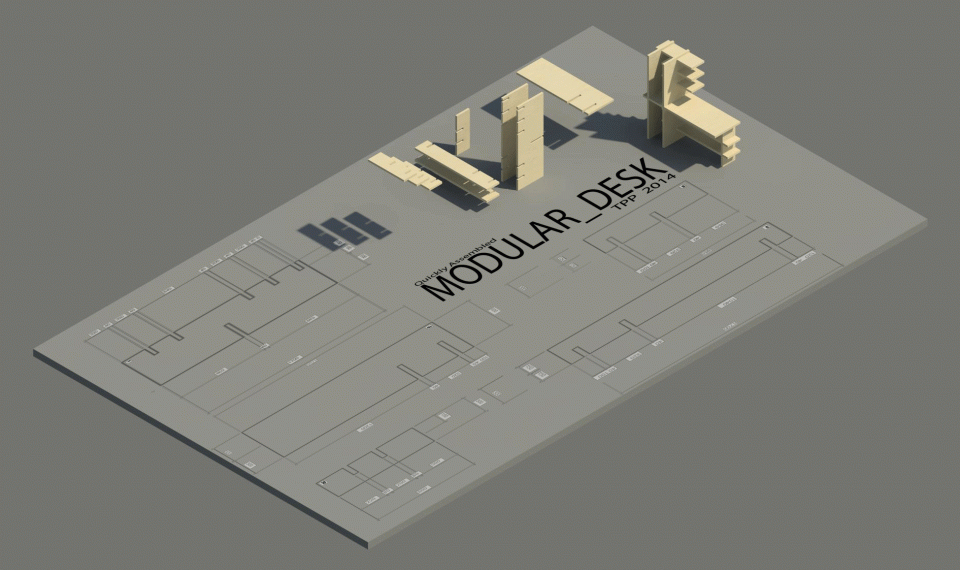
Supponendo di dover progettare e successivamente assemblare un mobile, considerando i processi di produzione dei componenti materiali e le modifiche/rifiniture da applicare a questi ultimi, l'obiettivo che ci prefissiamo è pianificare ogni processo precedente all'assemblaggio per velocizzare i tempi di montaggio.
Scrivania
01_ Supponiamo di voler utilizzare come materiale un legno e di voler richiedere al fornitore, per semplificare la produzione, solo tre tipi di elementi basati su un unico parametro di base ("lastre" di larghezza 60 cm e spessore 4 cm e lunghezza variabile)
- Creiamo quindi una nuova "Generic Family" (R>New>Family>Metric Generic Family). A questo punto creiamo e impostiamo i parametri della famiglia: Lunghezza, Larghezza e Spessore dei pannelli di legno.

- Successivamente creiamo un estrusione che rappresenti il nostro pannello; creiamo un parallelepipedo (Create>Extrusion>Rettangle) non necessariamente con le misure finali impostate nei parametri e inseriamo due piani di riferimento (Create>Reference Plane) all'esterno dell'estrusione. Ora è necessario, tramite il comando Allinea (Modify>Align _shrtct: AL) allineare i lati del parallepipedo ai 4 piani presenti (2 erano inseriti di default nella "Generic Family"). Per allineare click prima sul Piano di Riferimento e poi sul lato del Parallelepipedo. (ATTENZIONE! *bloccare immediatamente il Lucchetto per evitare errori successivi).

- E' necessario ora creare delle quote tramite le quali poi andremo a modificare facilmente il nostro pannello. Per farlo Annotate>Aligned e selezionare due coppie di piani, bloccare anche queste con il lucchetto. Selezionando ora la quota comparirà una nuova barra sopra al vostro disegno; sotto Label è possibile assegnare ad ogni quota un parametro già creato o crearne direttamente di nuovi. Assegniamo quindi Larghezza e Lunghezza e noteremo che ora il pannello prende forma rispetto ai parametri inseriti. Cambiando vista è possibile effettuare la stessa operazione anche per lo spessore.

Tornando ora al pannello "Family Tipes" creiamo due nuovi tipi, modificandone i parametri. Il primo dimezzando solo la Larghezza (30cm) e il secondo dimezzando Lunghezza (85cm) e Larghezza (30cm). Per comodità chiamiamo i tre tipi "Pannello 170x60x4", "Pannello 170x30x4" e "Pannello 85x30x4".
- Supponiamo che per la nostra Scrivania siano necessari 3 Pannelli del primo tipo, 2 Pannelli del secondo tipo e 4 Pannelli del terzo tipo. Essendo tutti derivanti dal Primo tipo è possibile inviare alla falegnameria un capitolato di richiesta materiali basata su queste semplici divisioni. Per farlo carichiamo la famiglia in un progetto e copiamo i vari pannelli. Li quotiamo e prepariamo il disegno creando una Schedule (View>Schedules>Schedule/Quantities). La schedule va scelta in base alla famiglia, nel nostro caso Metric Generic Model quindi Generic Schedule.
- Impostiamo anche una Tag, generica, impostata su Famiglia, Tipo e Commenti e la applichiamo al progetto.

In questo modo, considerando ininfluente il taglio della lama inf a 4mm, da 5 Pannelli possiamo ricavare tutti i pezzi per la scrivania. Ma con quale costo? Contattiamo la falegnameria e decidiamo il materiale di cui sarà fatta la scrivania: 42 euro/mq - lamellare abete 4cm
Torniamo quindi nella famiglia dei pannelli e aggiungiamo dei nuovi parametri:
- Parametro Dimensionale "Area" - Il Parametro dovrà essere generato dalla formula Larghezza x Lunghezza di ogni singola tipologia di pannello; per farlo è sufficiente scrivere la moltiplicazione da fare sotto "Formula": ((Lunghezza) * (Larghezza))
- Parametro "Costo_m2" - e inseriamo semlplicemente 42
- Parametro Condiviso "F_Costo" - inserendo la moltiplicazione da fare: ((Costo_m2) * (Area)) / 1m
- Parametro Condiviso "F_Area" - (Questo perchè essendo il nostro modello "Generic Model" le schedule non potranno elencare in automatico il parametro legato all' Area, che esiste invece per le famiglie di Curtain Pannels per ovvi motivi).

Caricati tutti i pannelli nell'apposito progetto, creiamo la Schedule e impostiamogli i valori appena dati. Modifichiamo se necessario le unità di misura e regoliamone i decimali e il risultato sarà il seguente:

02_ A questo punto passiamo a definire gli intagli dei vari pannelli. La falegnameria riceverà per ogni pannello una scheda dei tagli da effettuare prima di passare alla fase di montaggio.
Rispettivamente chiameremo i pannelli con un prefisso, schedulato, per facilitare la comprensione per il taglio. Rispettivamente T1A (per i pannelli 170x60x4), T1B (per i pannelli 170x60x4), T2 (per i pannelli 170x30x4), T3A (per i pannelli 85x30) e T3B (per i pannelli 85x30x4)
I pannelli necessari saranno:
- 2 T1A
- 1 T1B
- 2 T2
- 3 T3A
- 1 T3B
PANNELLO T1A (x2):
Abbiamo impostato il materiale ..., con un costo specifico per pannello, creando un nuovo parametro Family Tipes>Parameters>Add.. e impostando sotto a Parameter Type>Material. Abbiamo caricato, dopo aver creato una nuova libreria per i materiali, il materiale del legno desiderato.
Impostati i tagli, quotati e scalati, il risultato è il seguente:

Ripetiamo il seguente discorso anche per i successivi pannelli, in modo tale da ottenere tutti i pezzi, con materiale già impostato, tipi e tagli differenti.
PANNELLO T1B (x1):

PANNELLO T2 (x2):

PANNELLO T3A (x3):

PANNELLO T3B (x1):

Ora che tutti i componenti sono stati intagliati e preparati per essere montati, nell'apposita famiglia, possiamo procedere al montaggio direttamente nell'appartamento.
